Ar Photoshop tu ne tikai strādā ar attēliem, bet arī radoši veido krāsas. Pareiza tādu rīku kā Pipete un gradientu rīks izmantošana var piešķirt tavam dizainam īpašu šarmu. Šajā pamācībā tu uzzināsi, kā uzņemt krāsas no saviem motīviem un efektīvi tās izmantot savos projektos. Ieniršim tieši krāsu aizraujošajā pasaulē!
Svarīgākās atziņas
- Ar Pipetes rīku vari tieši no saviem attēliem paņemt krāsas.
- Priekšplāna un fonkrāsas var ātri mainīt un pielāgot.
- Ar gradientu rīku vari kombinēt krāsas un radīt daudzveidīgus dizainus.
Soli pa solim pamācība
1. Pipetes atvēršana
Pipete ir lielisks rīks, lai Photoshop paņemtu krāsas. To vari izmantot, lai atlasītu konkrētas krāsas no sava motīva un izmantotu tās savos projektos. Lai aktivizētu Pipeti, vienkārši noklikšķini uz atbilstošās ikonas rīku izvēlnē.
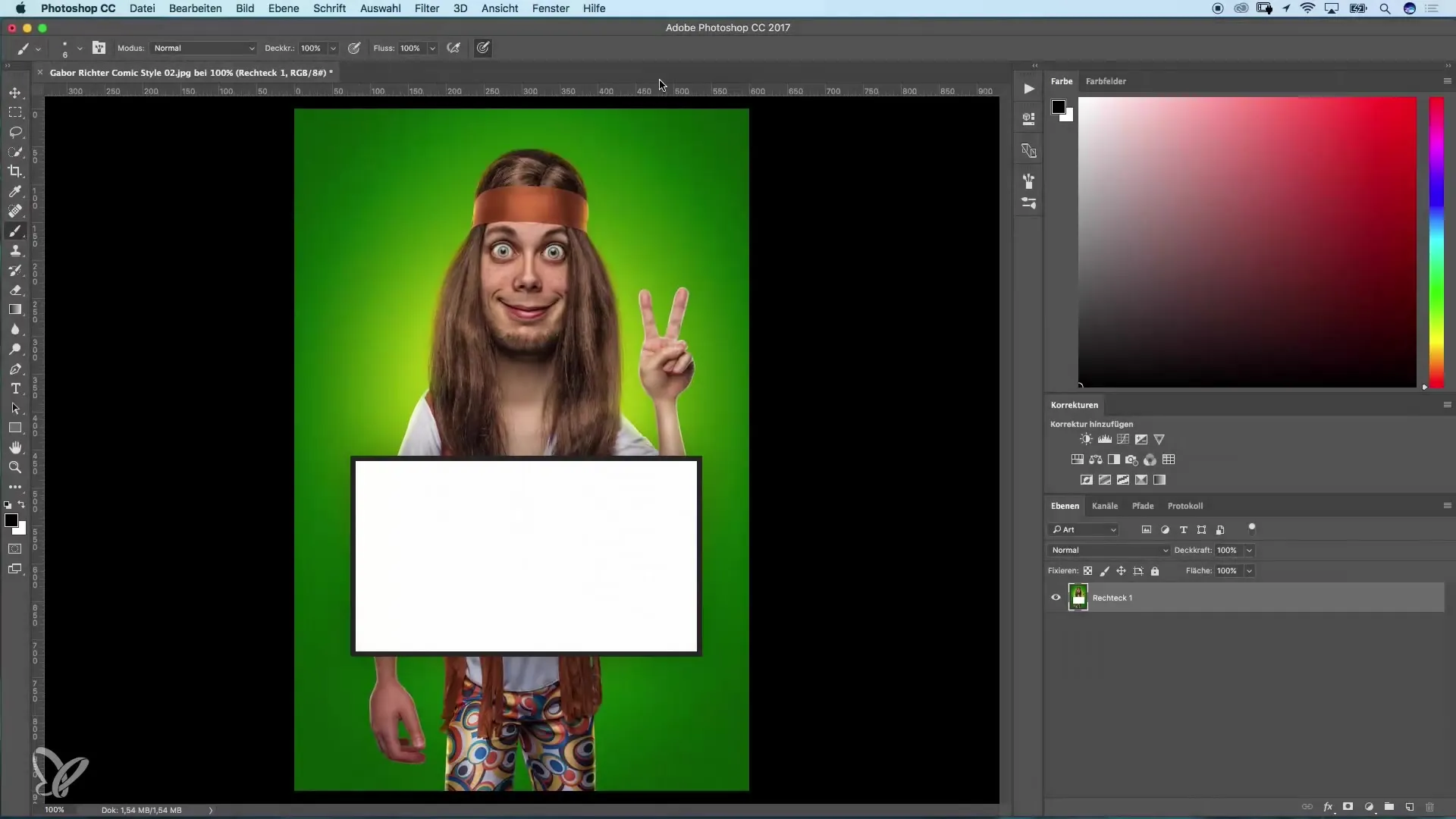
2. Krāsas paņemšana
Piemēram, tev ir baneris ar fonu, kurā ir konkrēta krāsa, un tu vēlies veidot tekstu līdzīgā krāsā. Noklikšķini uz priekšplāna krāsas, lai atvērtu krāsu izvēles dialogu. Tā vietā, lai pārlūkotu krāsu paleti, vari izmantot Pipeti. Klikšķini uz attēla jomas, kurā ir vēlamā krāsa.
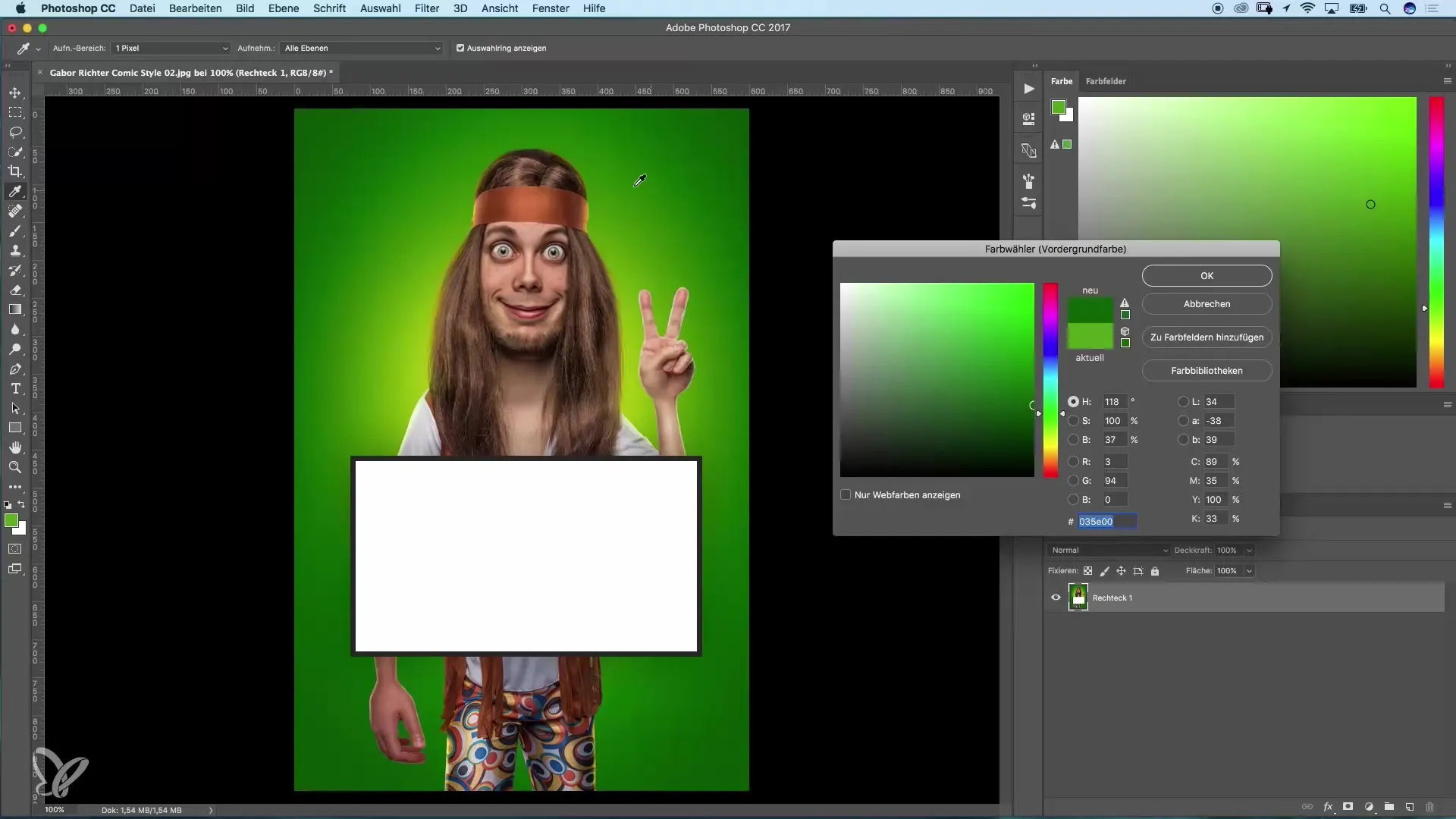
3. Krāsu salīdzināšana un pielāgošana
Pēc tam, kad esi paņēmis krāsu ar Pipeti, vari pārbaudīt, vai tā atbilst tavā dizainā. Ja uzņemtā krāsa nesasniedz vēlamo efektu, to var pielāgot krāsu atlasītājā. Piemēram, vari izvēlēties gaišāku vai tumšāku oranžo toni.
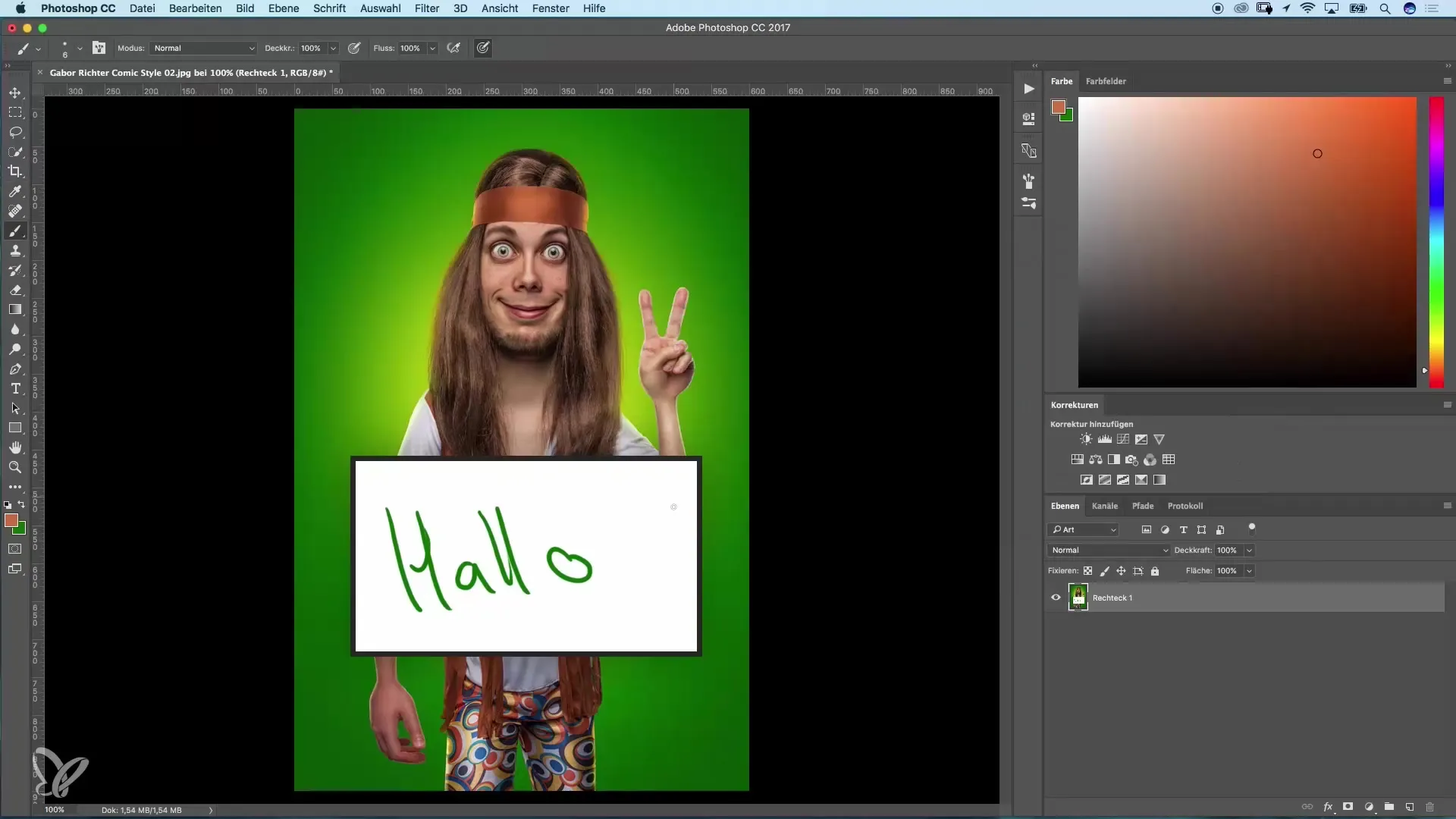
4. Fona krāsas maiņa
Ja vēlies pievienot vēl vienu krāsu, vari aktivizēt fona krāsu. Lai to izdarītu, vienkārši noklikšķini uz bultiņas, kas pārslēdz priekšplāna un fona krāsu. Tagad ar Pipeti izvēlies otro krāsu no sava motīva, lai piešķirtu dizainam vairāk radošuma.
5. Krāsu izmantošana tavā dizainā
Pēc tam, kad esi atlasījis savas krāsas, vari izmantot tās attēlā. Pievieno teksta elementus vai formas, izmantojot paņemtās krāsas. Piemēram, ja veido tekstu, vari to nokrāsot ar jauno priekšplāna krāsu.
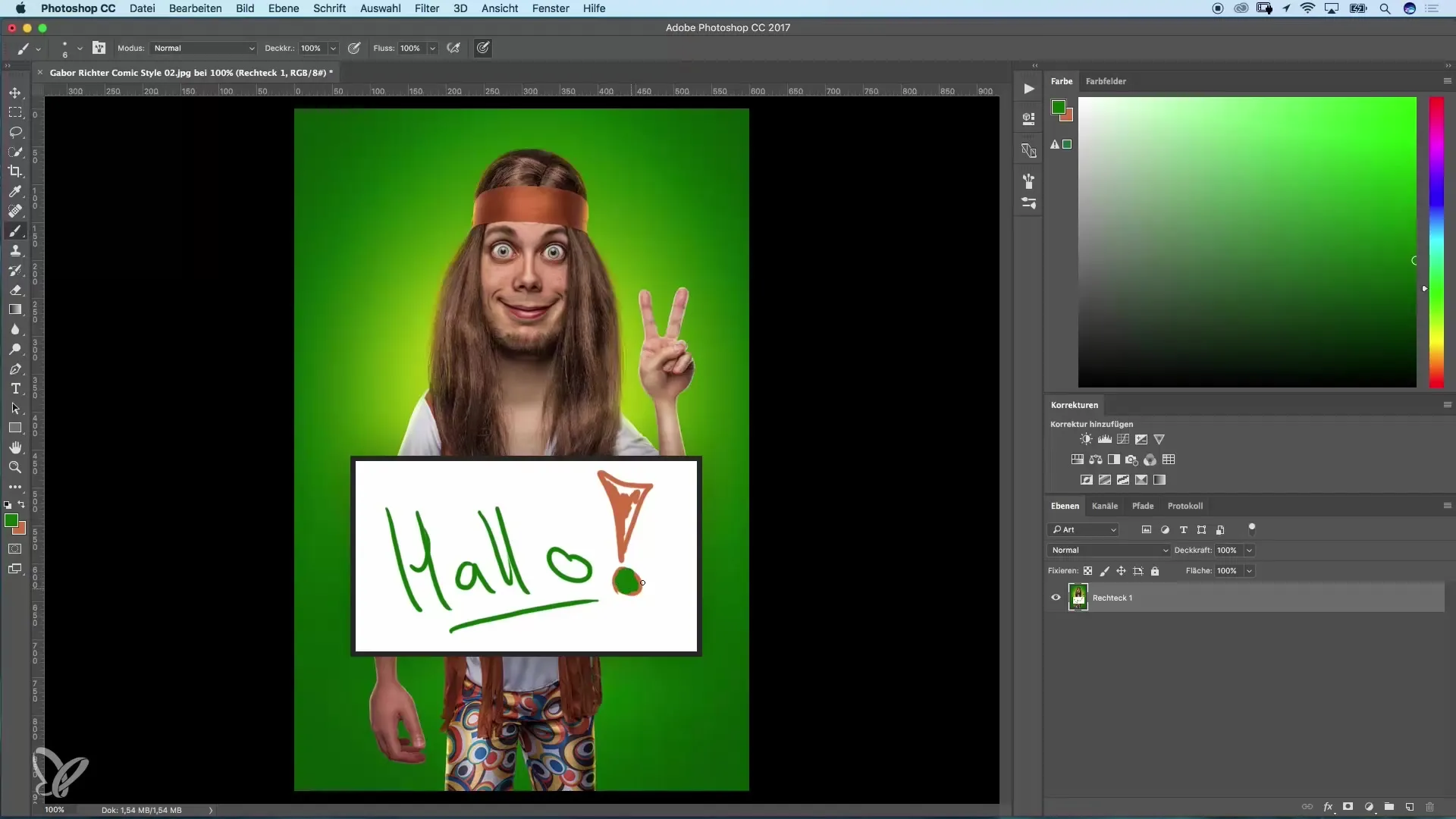
6. Krāsu maiņa un radoša veidošana
Photoshop ļauj ātri pārslēgties starp priekšplāna un fona krāsām. Lai to izdarītu, vari izmantot taustiņu X. Tas īpaši noder, radot dizainus ar vairākām krāsu kārtām.
7. Gradientu rīka izmantošana
Vēl viens noderīgs rīks ir gradientu rīks. Tas ļauj sajaukt divas vai vairākas krāsas un radīt inovatīvus dizainus. Izvēlies gradientu rīku un velc peles kursoru pa zonu, kuru vēlies noformēt. Tavas izvēlētās krāsas tiks izmantotas šajā procesā.
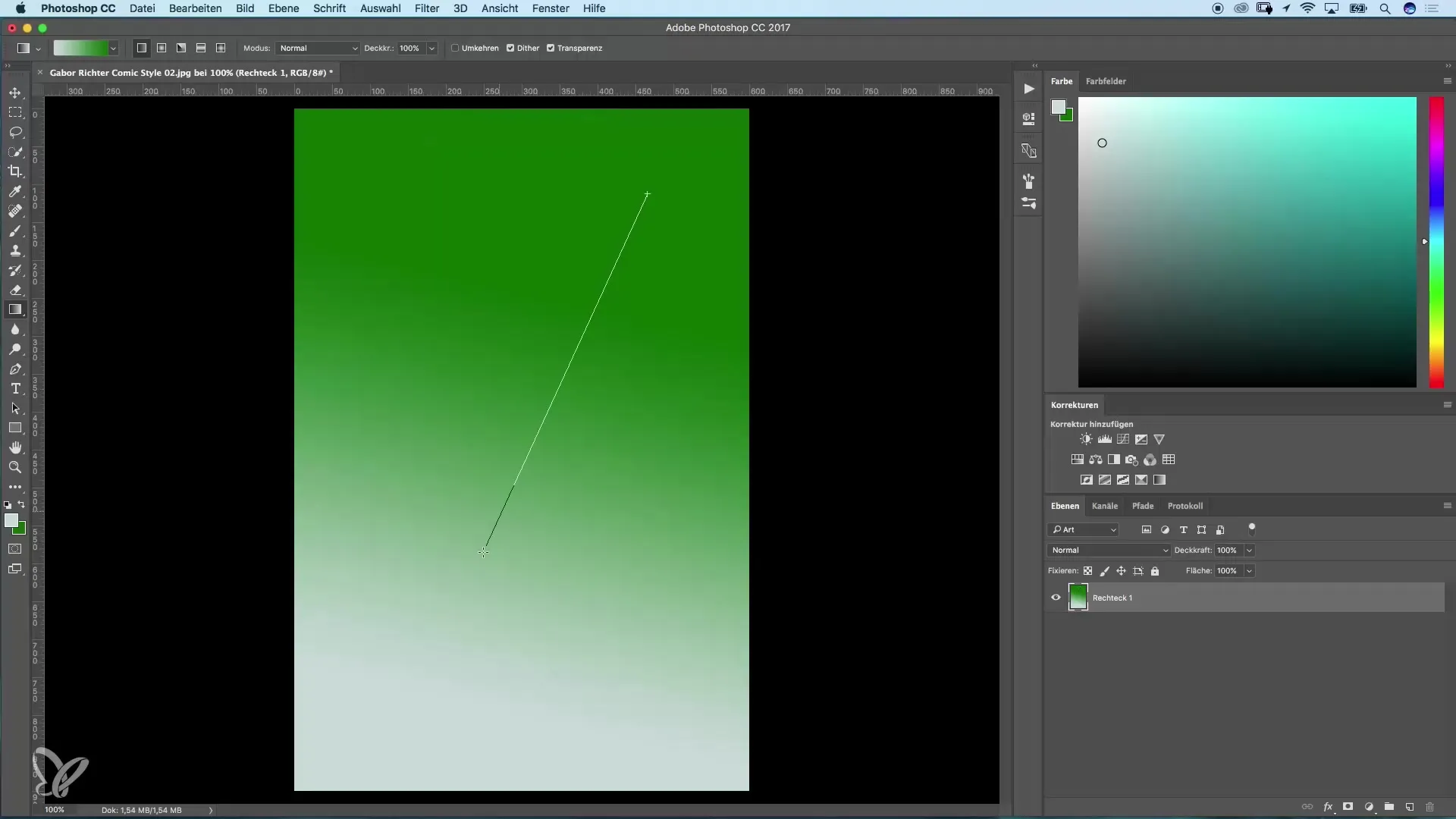
8. Filtru testēšana ar tavām krāsām
Krāsas vari izmēģināt arī filtrēšanas galerijā. Tur bieži tiek izmantotas tās priekšplāna un fona krāsas, ko esi izvēlējies darbības laikā. Eksperimentē ar dažādiem filtriem, lai redzētu, kā tavs krāsas izskatās dažādos efektos.
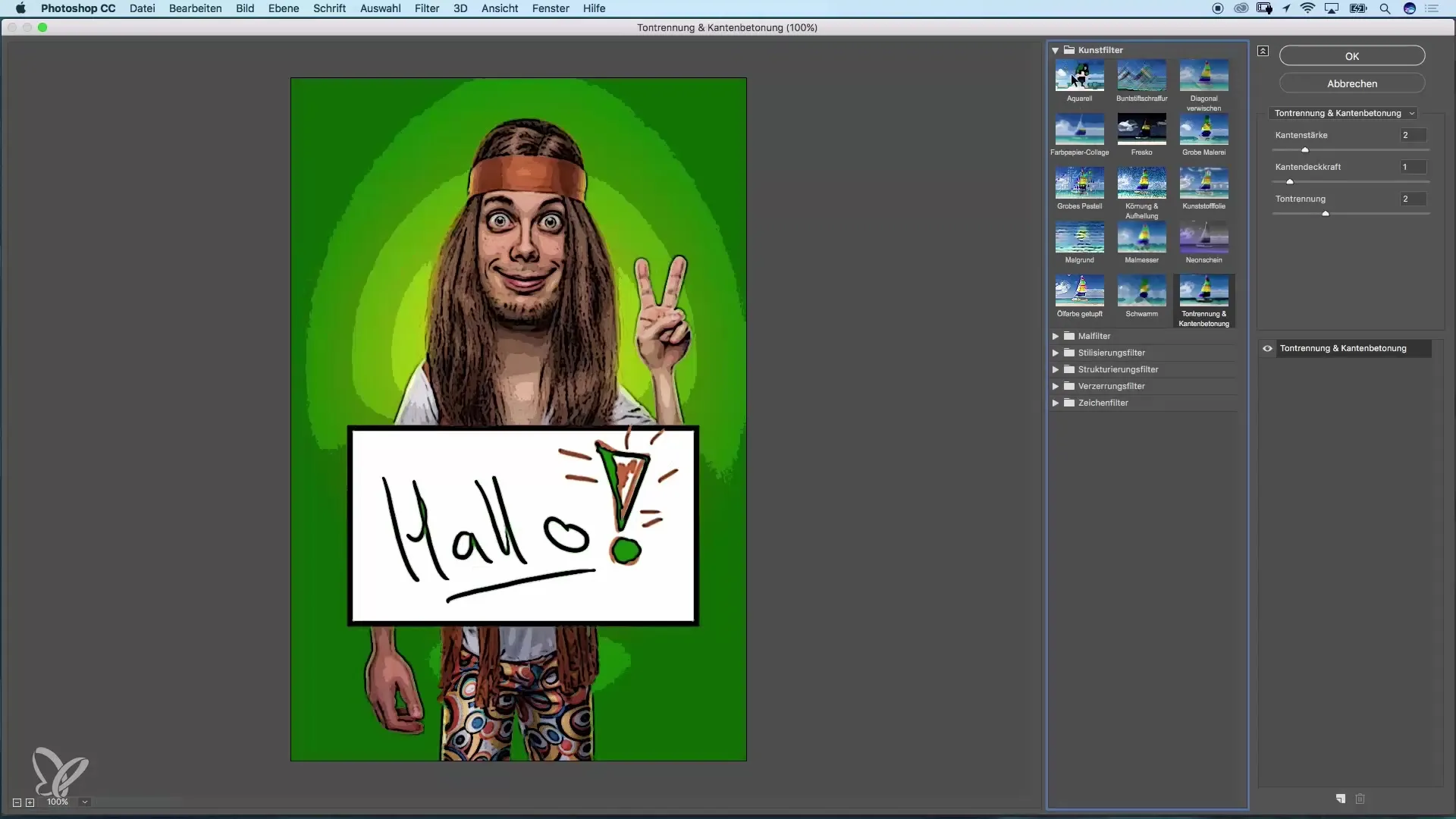
Kopsavilkums – efektīva krāsu izmantošana Photoshop: Pipete un gradientu rīks
Izmantojot Pipetes un gradientu rīkus, vari Photoshop strādāt efektīvi un radīt radošus dizainus. Tu vari krāsas precīzi paņemt, pielāgot un izmantot dažādās projekta daļās. Eksperimentē ar šabloniem un krāsām, lai izstrādātu savu individuālo stilu.
Visbiežāk uzdotie jautājumi
Kā Pipete darbojas Photoshop?Ar Pipeti tiek uzņemtas krāsas tieši no attēla.
Kā es varu mainīt priekšplāna un fona krāsas?Lai pārvietotos starp priekšplāna un fona krāsām, lieto taustiņu X.
Vai es varu pielāgot krāsas gradientu rīkā?Jā, gradientu rīks ļauj sajaukt un pielāgot krāsas.


